Изключете функцията за обаждания
- Отворете приложението Phone Link и щракнете върху иконата на зъбно колело горе вдясно, за да отворите Настройки.
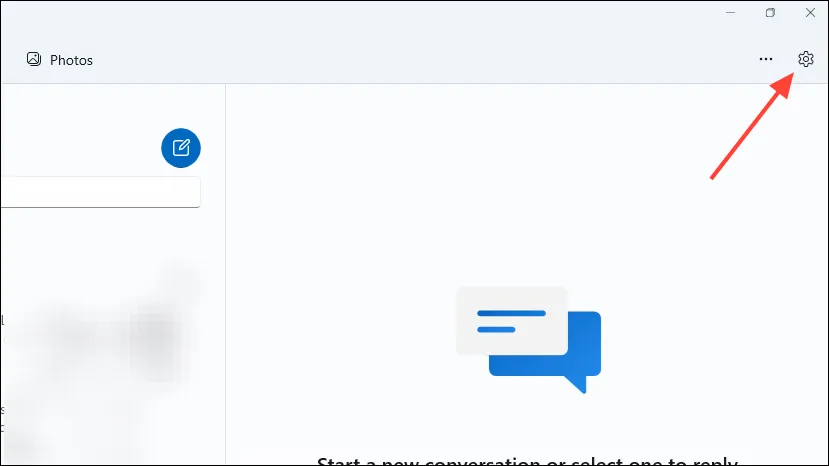
- След това щракнете върху иконата „Характеристики“, която се появява като три малки квадрата с хоризонтални линии вдясно.
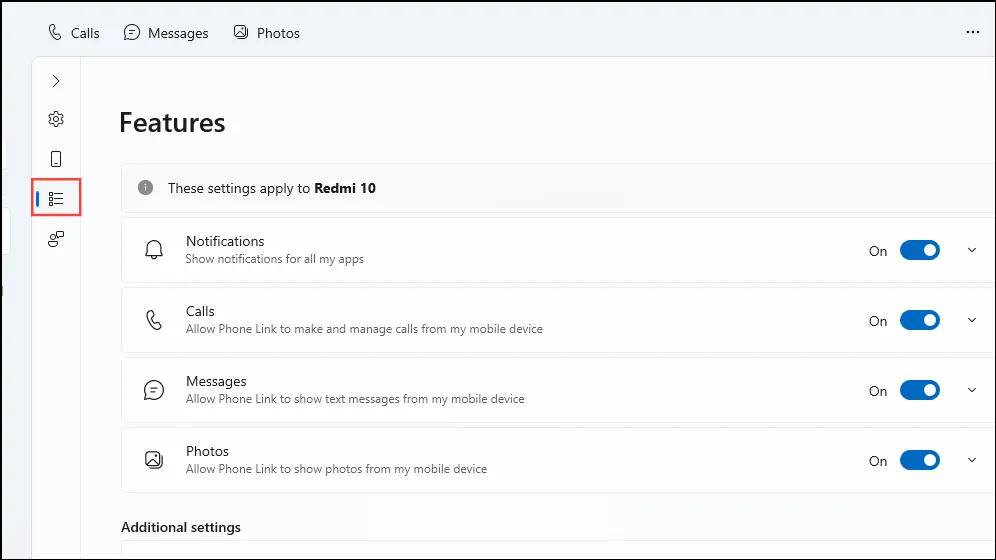
- На страницата с функции докоснете превключвателя отдясно на опцията „Обаждания“, за да я деактивирате. Ако искате, можете също да деактивирате известията, съобщенията и достъпа до снимки от тук.
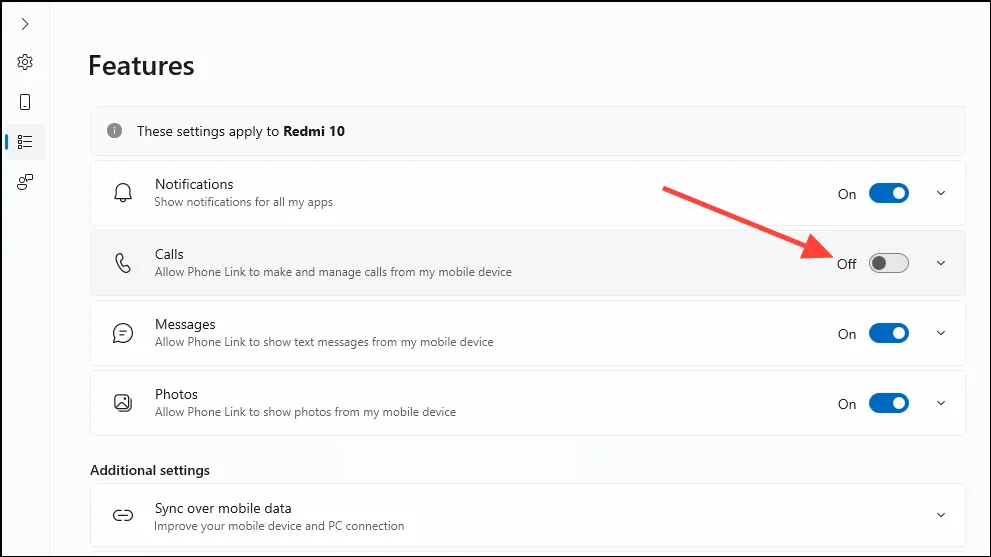
Изключете приложението Phone Link
Можете също временно да изключите приложението Phone Link от приложението Настройки.
- Отворете приложението Настройки и щракнете върху „Bluetooth и устройства“ отляво.

- На страницата Bluetooth и устройства превъртете надолу и щракнете върху опцията „Мобилни устройства“.
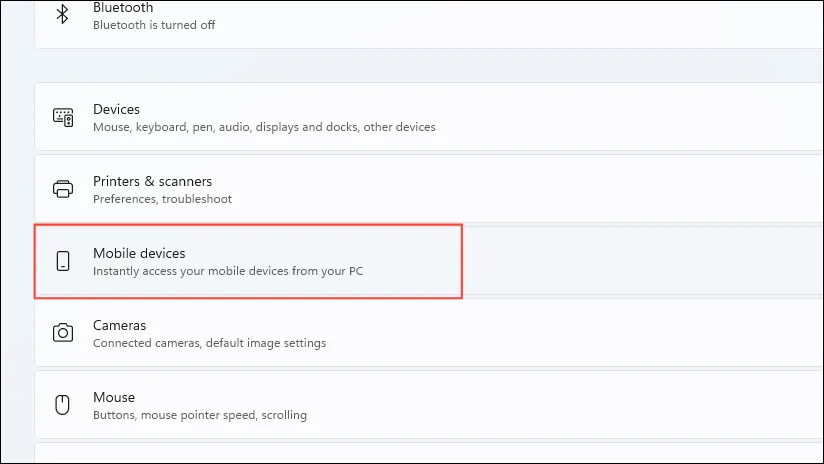
- Тук докоснете превключвателя отдясно на опцията Phone Link, за да я изключите.
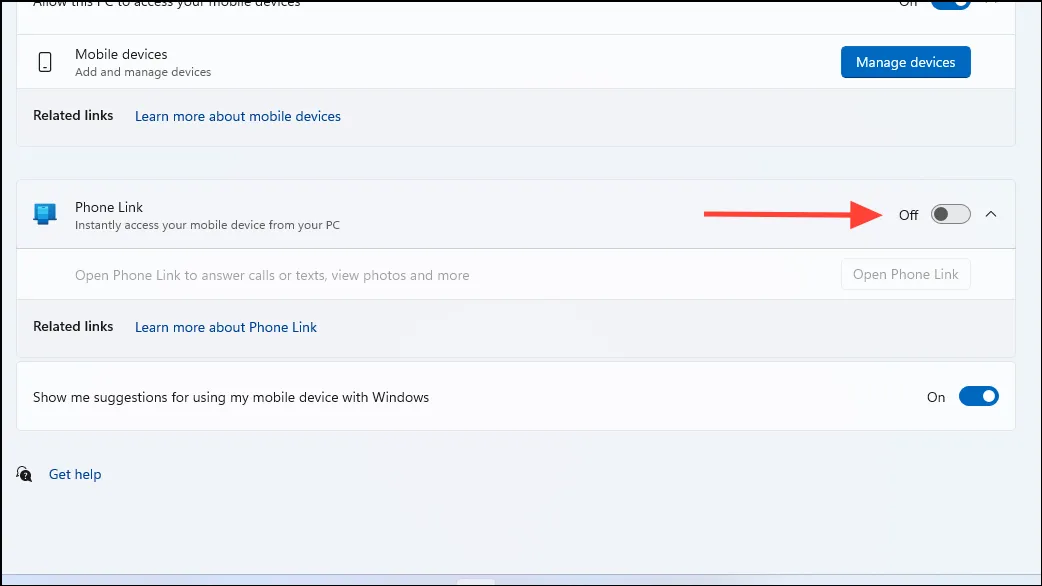
Деактивирайте приложението Phone Link
По-драстична мярка включва деактивиране на стартирането на приложението Phone Link, когато влезете в Windows.
- Отворете диспечера на задачите, като щракнете с десния бутон върху лентата на задачите и след това щракнете върху „Диспечер на задачите“. Като алтернатива можете да използвате
Ctrl + Shift + Escпрекия път.
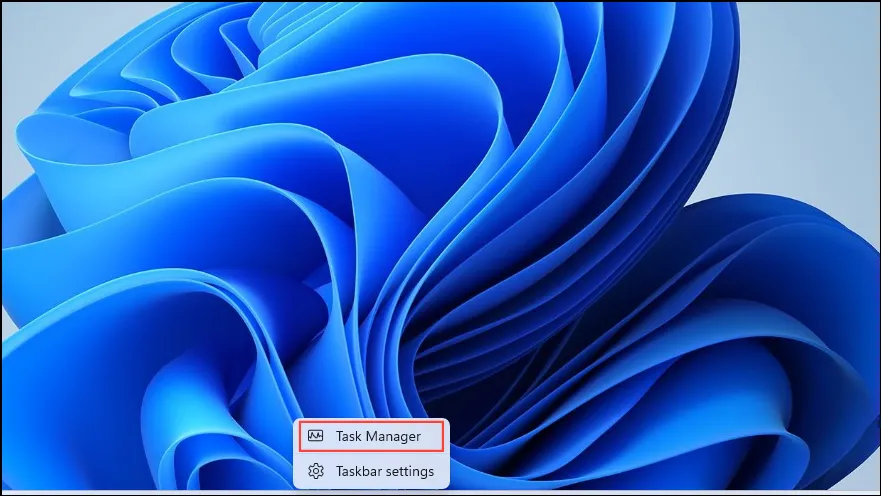
- Когато се отвори диспечера на задачите, щракнете върху раздела „Стартиране на приложения“ вляво и след това потърсете приложението Phone Link вдясно.
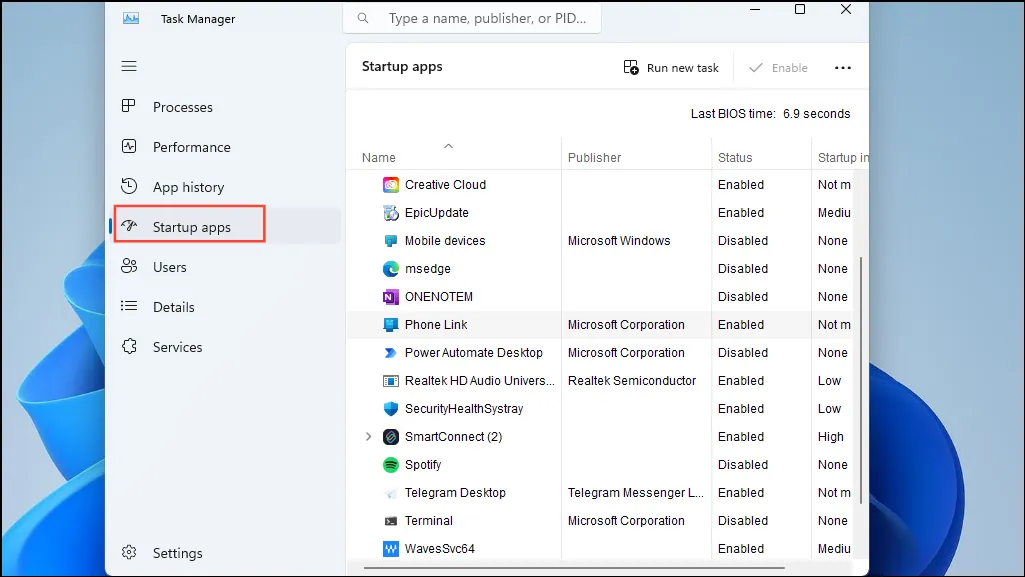
- Щракнете с десния бутон върху приложението Phone Link и щракнете върху „Деактивиране“.
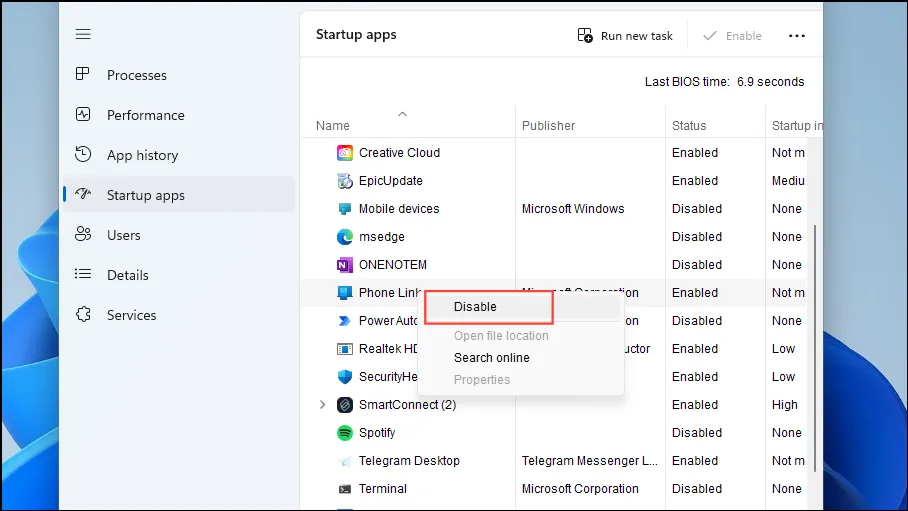
- След това отворете страницата с настройки на Phone Link и щракнете върху стрелката отдясно на настройката „Поведение на приложението“.
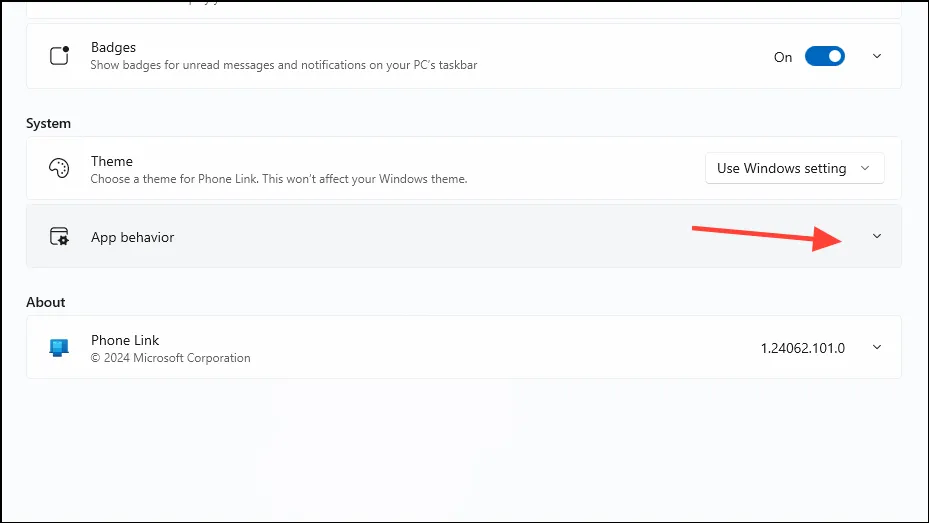
- Накрая щракнете върху опцията „Стартиране на телефонната връзка, когато вляза в Windows“, за да я деактивирате. Уверете се, че няма отметка.
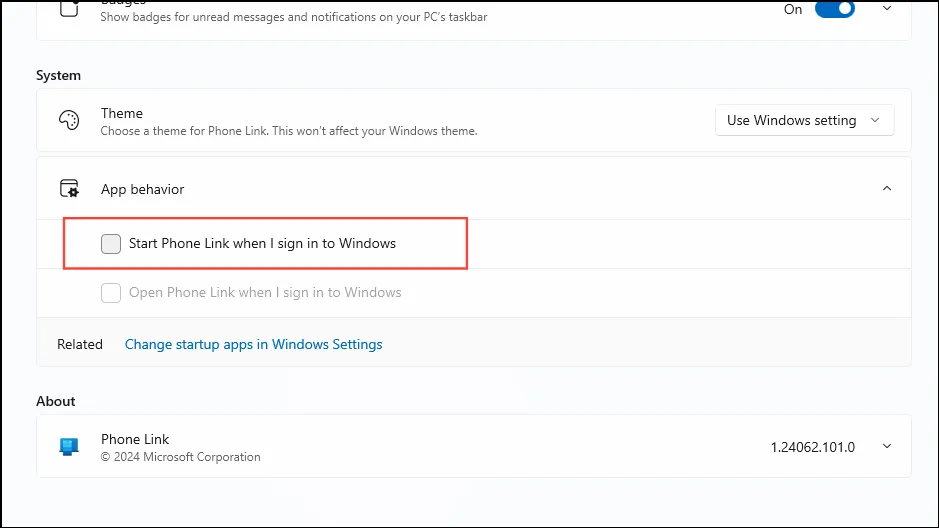
- Отворете менюто „Старт“, въведете
powershellи щракнете върху „Изпълни като администратор“.
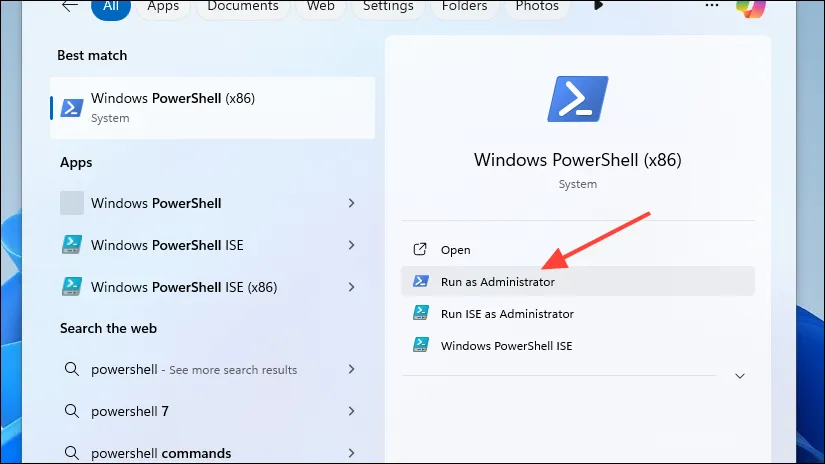
- В прозореца на Powershell въведете
Get-AppxPackage -Name Microsoft.YourPhone -AllUsers | Remove-AppxPackage3.и натиснете Enter.
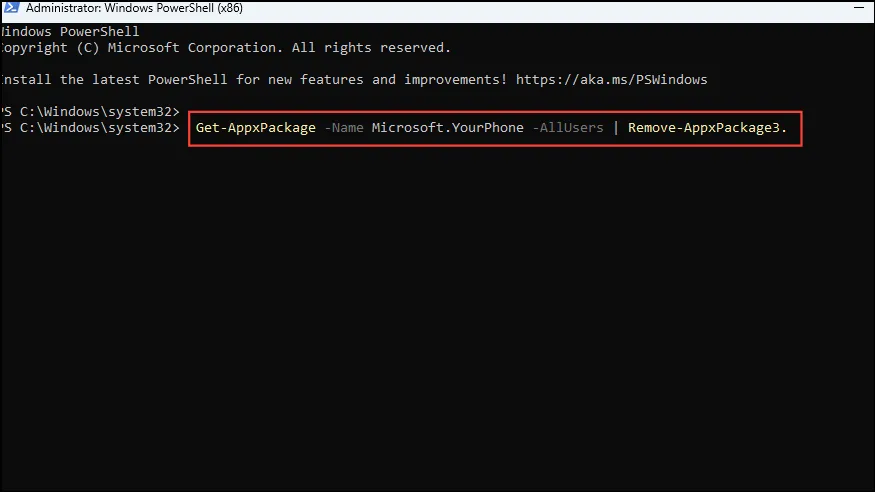
Неща, които трябва да знаете
- Инсталирането на актуализации на Windows или актуализирането на приложението Phone Link може да нулира вашите настройки и да активира отново функцията Calls, така че може да се наложи да я деактивирате отново.
- Различните методи за деактивиране на приложението Phone Link водят до един и същ резултат, така че кой ще използвате зависи от вашите предпочитания.
- Приложението Phone Link изисква определени разрешения на вашия смартфон, за да работи правилно. Можете да отмените разрешение за обаждания, за да деактивирате приложението да извършва и управлява телефонни обаждания.
- Можете също така да спрете приложението Phone Link да работи във фонов режим на вашия смартфон, за да му попречите да обработва повиквания.
- Ако сте свързали устройството си чрез Phone Link, но не използвате приложението, помислете дали да не го изключите. Винаги можете да го добавите отново по-късно, когато е необходимо.
Вашият коментар